Instagram ist das soziale Netzwerk, das mehr in Mode zu sein scheint und dessen Follower von Tag zu Tag größer werden. Diese Plattform hört nicht auf , neue Features einzuführen und ihre Funktionen zu verbessern, damit die Nutzer der Plattform treu bleiben. Die Geschichten sind eine seiner Stärken, und das heißt, dass täglich Millionen von Benutzern dieses System nutzen, um vergängliche Inhalte hochzuladen, die innerhalb von 24 Stunden nach Veröffentlichung verschwinden , falls sie sie nicht als herausragende Geschichten auswählen, um sie zu etablieren das Profil
Das beliebteste soziale Netzwerk waren zweifellos die Millionen von Fotos, die die Benutzer hochgeladen haben. Trotzdem fanden viele Benutzer mit dem Eintreffen der Videos Unterhaltung, und ihre Veröffentlichungen nahmen beträchtlich zu.
Das Problem ist, dass Sie möglicherweise eines dieser Videos hochladen wollten, dies jedoch nicht möglich war, da es nicht in die App geladen wurde. Die beiden häufigsten Probleme sind, dass Sie den Upload nie abgeschlossen haben oder eine Meldung angezeigt wird Geben Sie an, dass ein Problem aufgetreten ist und nicht geladen werden konnte.
- Instagram-Account ist deaktiviert, gesperrt oder gesperrt
- Die Verbindung zum Netzwerk ist nicht ausreichend
- Das Video erfüllt nicht die Anforderungen, um kompatibel zu sein: Formate: H.264 / MP4-Codec; Auflösung: maximale Breite 1080 Pixel (1080P); Bildrate: 29,96 Bilder pro Sekunde; Bitrate: 3.500 kbit / s Video-Bitrate; Audiocodec: AAC-Audiocodec mit 44,1 kHz Monov und einer Dauer von 3 bis 60 Sekunden
1. So beheben Sie, dass Videos nicht auf Instagram geladen werden
- Einstellungen
- Anwendungen
- Gedächtnis
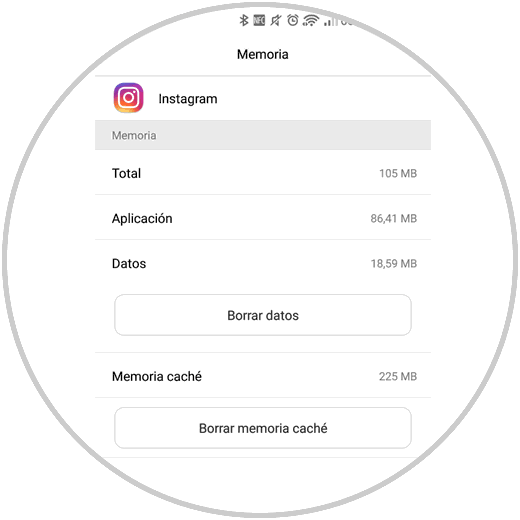
Einmal hier müssen wir auswählen, dass wir die Daten und den Cache-Speicher löschen möchten.
2. Wie zu lösen, laden Sie nicht die Instagram-Videos
Eine andere Lösung besteht darin, zu überprüfen, ob die Netzwerkverbindung leistungsfähig ist. Dies können wir auf folgende Weise überprüfen.
Das erste, was wir tun müssen, ist über die Telefoneinstellungen auf WiFi-Verbindungen von unserem Telefon aus zuzugreifen.
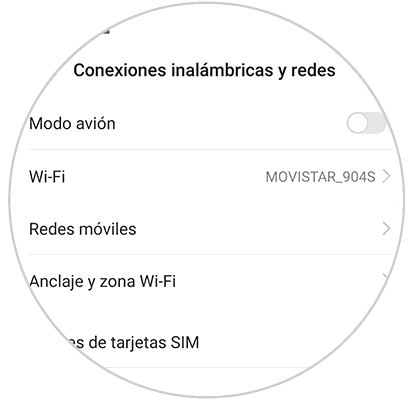
Hier sehen wir das WiFi-Netzwerk, mit dem wir verbunden sind, und daneben sehen wir eine Meldung, die die Intensität des Signals angibt. Verbindung trennen und wieder herstellen. Es muss gut sein, damit wir die Instagram-Videos korrekt hochladen können.
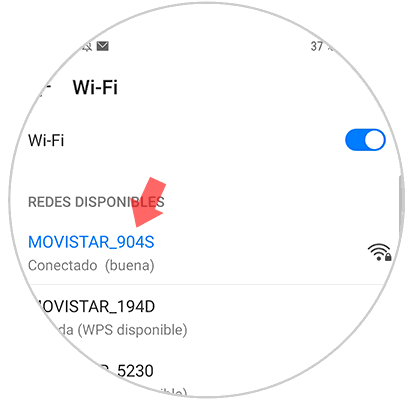
3. Starten Sie das Telefon neu, um zu beheben, dass keine Instagram-Videos geladen werden
Eine weitere Option, die wir haben, falls wir mit den vorherigen Optionen versucht haben und nichts davon funktioniert hat, ist das Neustarten des Telefons, da dies in vielen Fällen die Probleme löst, die die Anwendungen verursachen können. Da dies je nach Modell Ihres Smartphones variieren kann, werden Sie in die wichtigsten Modelle des Marktes eingeführt, wie dieser Vorgang durchgeführt wird.
4. Wie konvertiere ich Videos in das Instagram-Format?
Falls dies nicht funktioniert hat, ist das Videoformat möglicherweise nicht mit der Anwendung kompatibel. Verwenden Sie dazu am besten einen Konverter, der ein kompatibles Format bereitstellt.
Wir können FonePaw Video Converter verwenden
Nachdem wir die Anwendung heruntergeladen haben, müssen wir die verfügbaren Konfigurationsoptionen auswählen, damit das Videoformat geeignet ist.
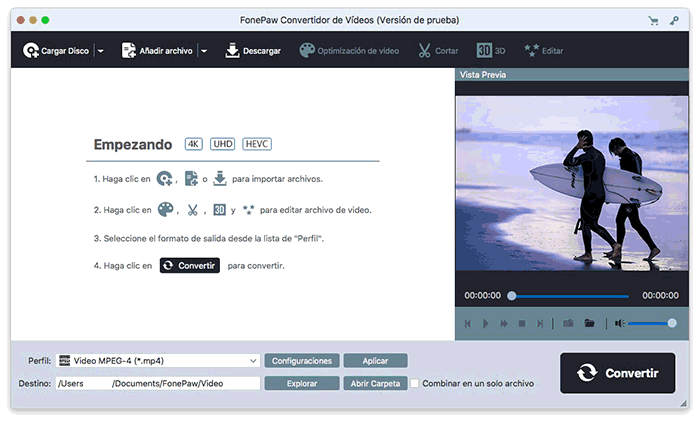
Auf diese Weise haben wir verschiedene Lösungen ausprobiert, falls wir Probleme beim Hochladen von Videos in das soziale Netzwerk von Instagram hatten. Sollte dies nicht funktionieren, kann dies an internen Problemen der Instagram-Plattform liegen.
